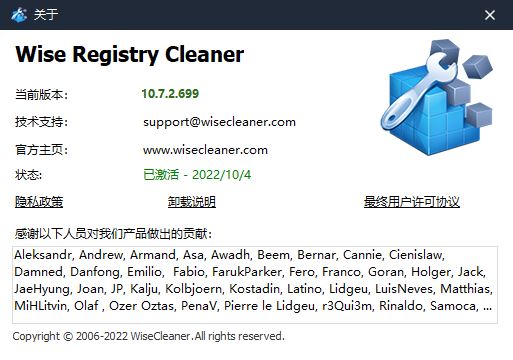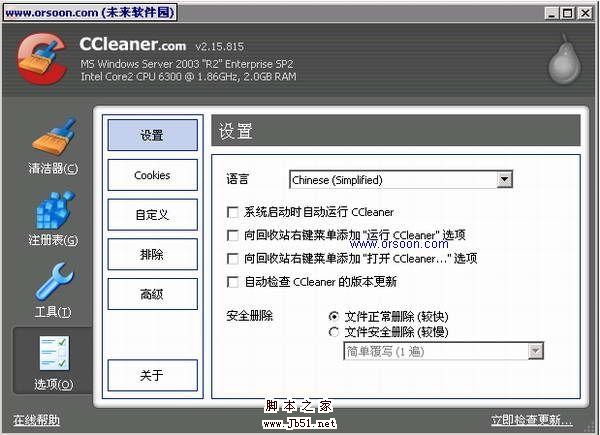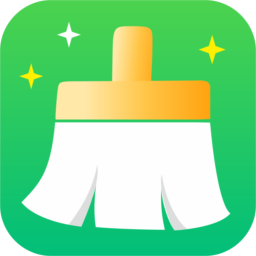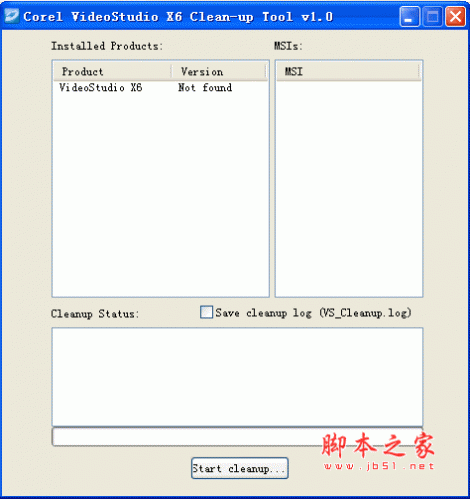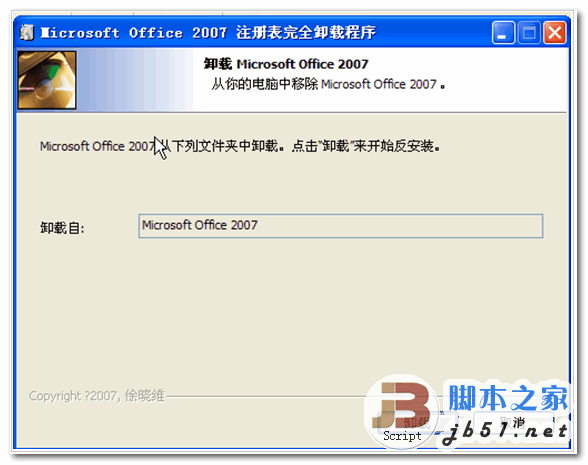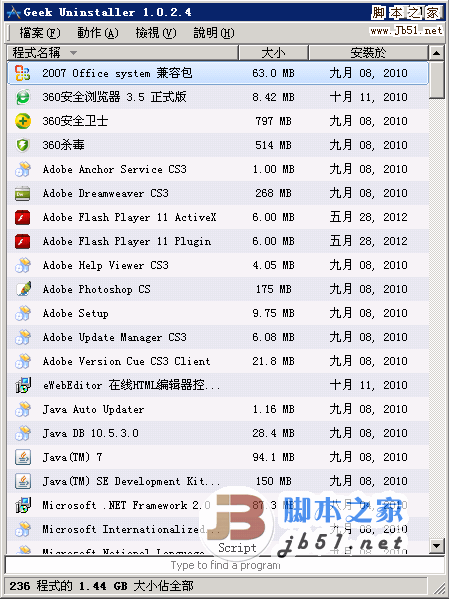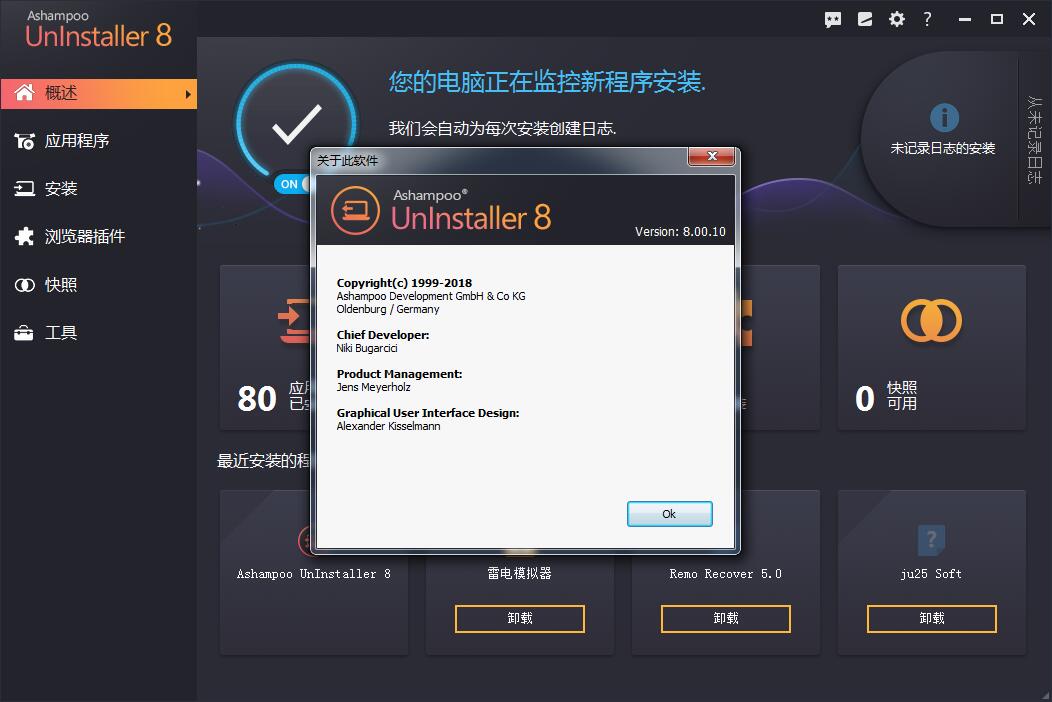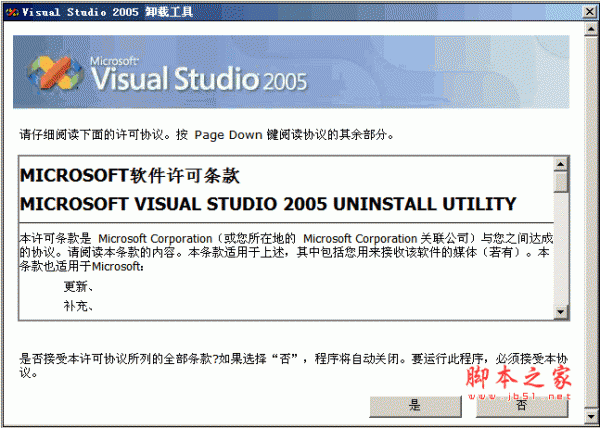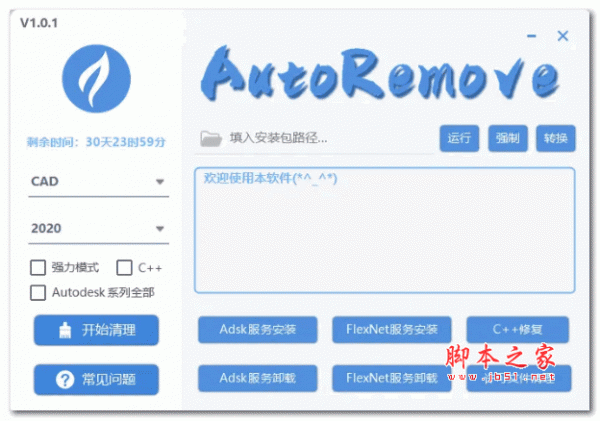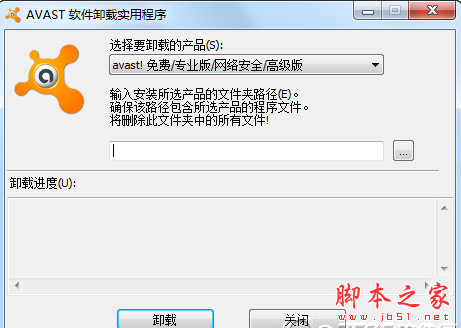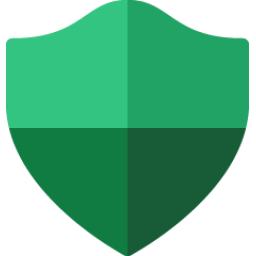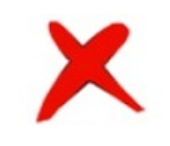详情介绍
设备清理工具(Device Cleanup Tool),随着时间的流逝,连接然后移除 U 盘、耳机、OTG连接的手机、鼠标、键盘等东西,在设备管理器后会看到留下大量的这种“幽灵设备”(老外是管这么叫的,还挺形象)。
当您打开“设备管理器”并选择“查看”>“显示隐藏的设备”时,就可以看到这种标注为“灰色”的设备。
虽然说不用就不用吧,但像我这种连了三个拓展坞的繁杂硬件玩家如果再有强迫症看到这些乱七八糟的不用设备肯定是很烦的,而且在例如进行故障排除时冗余的设备列表也是十分棘手的麻烦。
比如我除了笔记本音响外一般会连一个USB头戴式耳机,由于接口紧张以及桌面整洁的需要这个耳机的USB接口可能会经常在各个拓展坞的接口上换来换去,
每换一个没插过这个耳机的USB接口,播放设备里这个耳机的序号都会+1,之前不懂怎么归零看着序号都增长到10以上了,强迫症又犯了,而这个通过我已知的手段是没法自定义这种音频设备的序号的。
但我就是想让我的耳机序号归一啊。
直到有了这个软件,这个问题就不存在了。通过这个软件解决问题只需单击几下即可快速、简单地删除不用的设备,让音频设备等等序号归零,而且感觉似乎设备运行也会流畅那么......一点点?
当然还有别的用处,自己体验吧。
适用于Windows 2000、XP、Windows Vista、Windows 7、8、10、11及其服务器版本。
在x64 Windows上,只有x64版本可以删除设备。
这么操作:
1.管理员身份运行文件夹里的 x64 文件夹包含的DeviceCleanup。
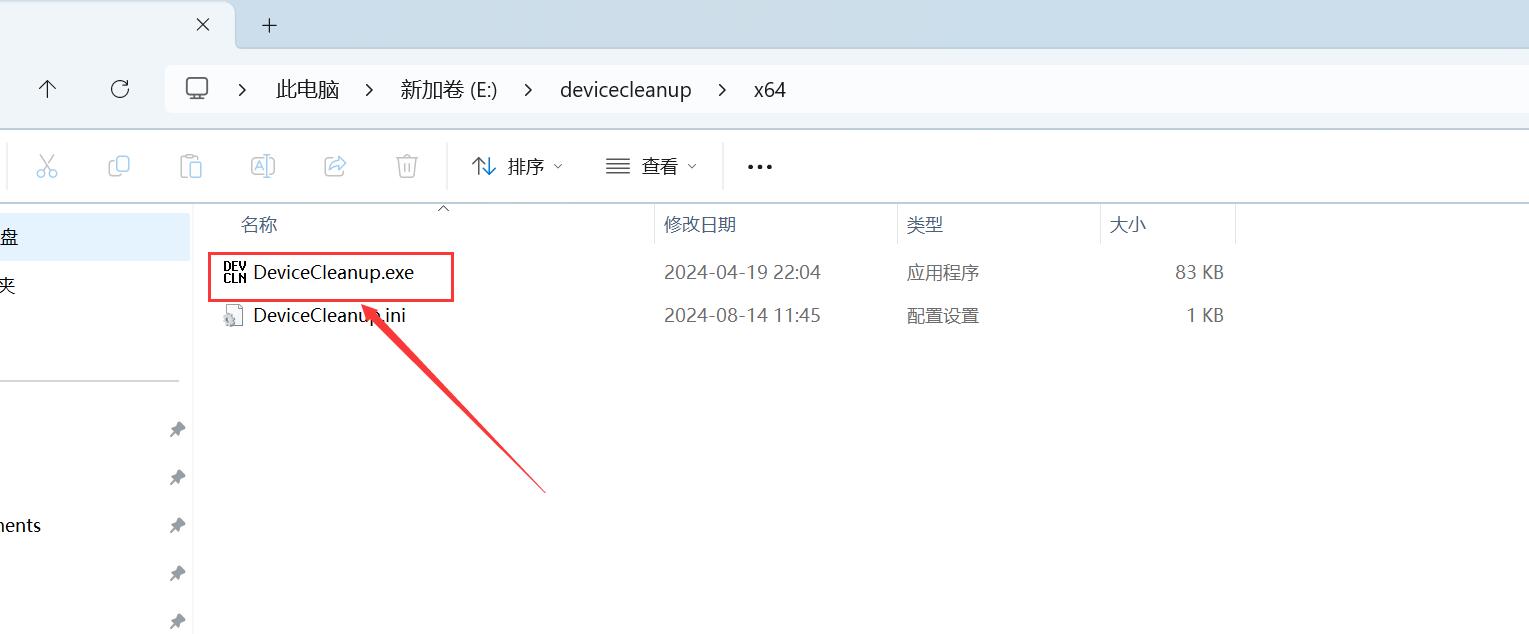
2.它将显示所有的这种“幽灵设备”(灰色的项目)。
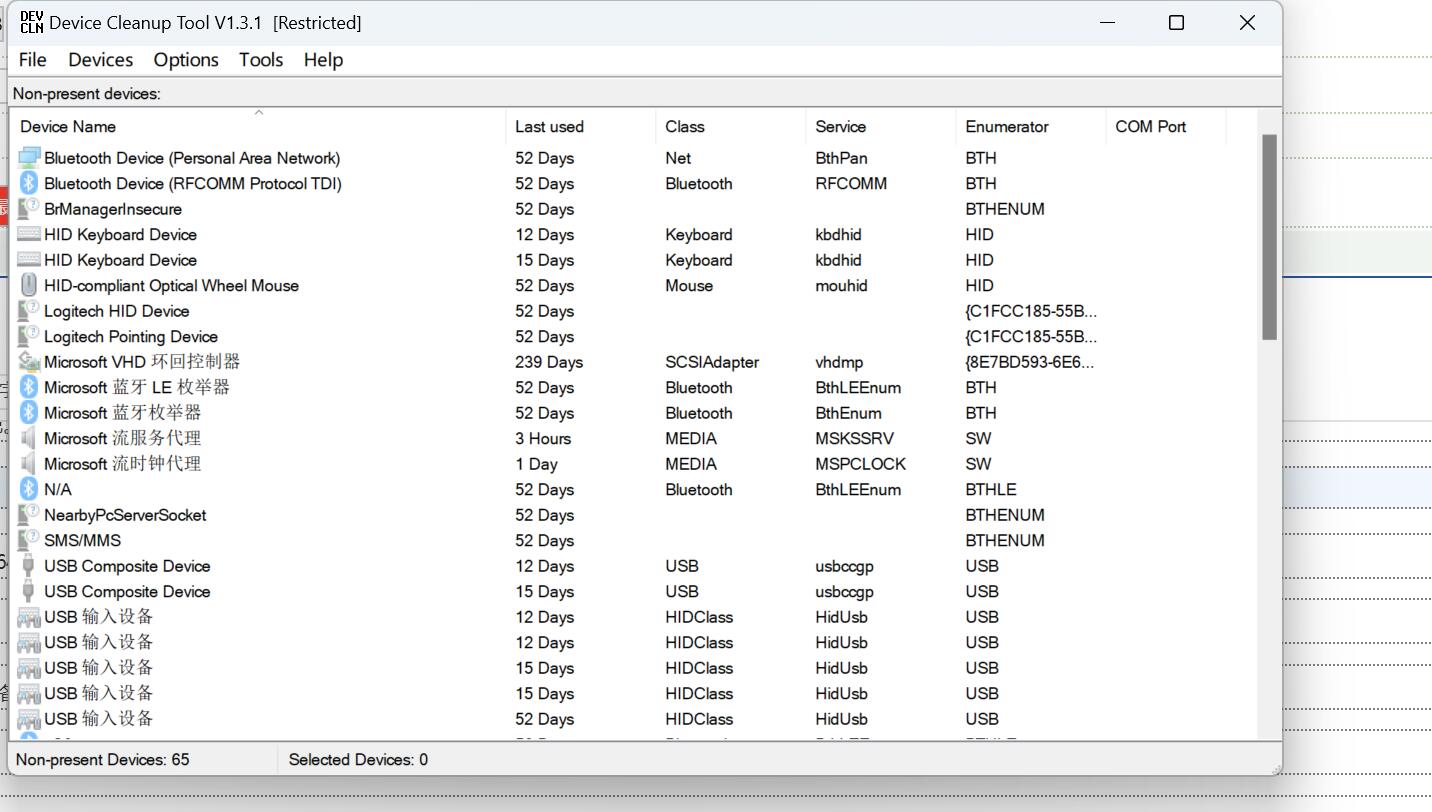
3. 单击“设备”(Devices)> 全选(Select all)。
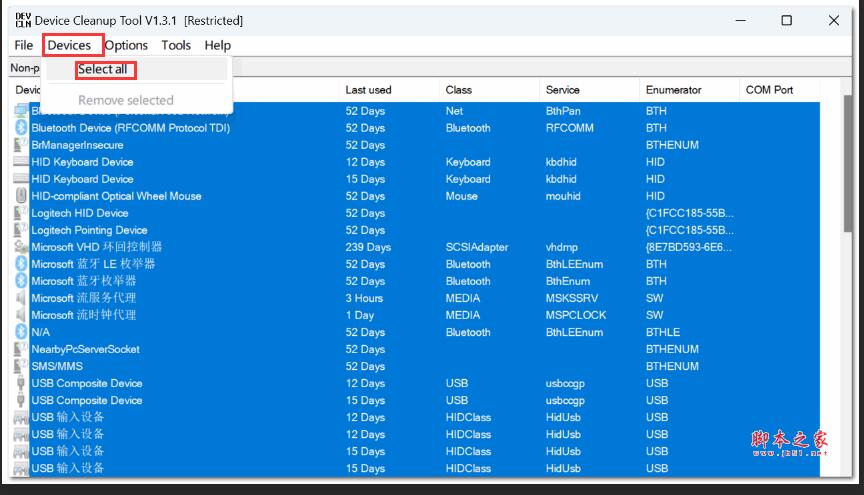
4.单击“设备”(Devices)>“删除所选内容”(Remove selected)。
就是这样。这样设备管理器中的所有幽灵条目就会一个接一个被移除,时间取决于你乱插过多少设备,像我这种一搜索搜出来1600多条目,难蚌。
里面还有点别的软件,自己开发吧。
下载地址
人气软件

StarForce Drivers 专用卸载升级软件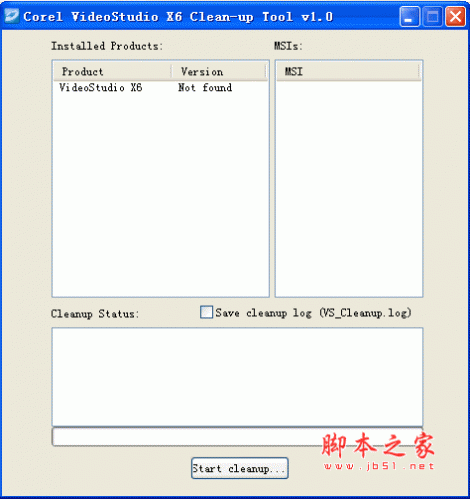
会声会影卸载清理工具(Corel VideoStudio X6 Clean-up Tool) v1.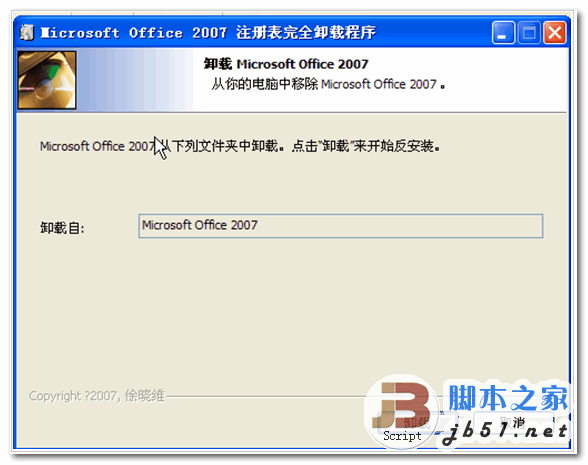
office 2007注册表强力卸载工具 中文绿色版
HiBit Uninstaller(全能卸载优化工具) v3.2.40 官方中文安装版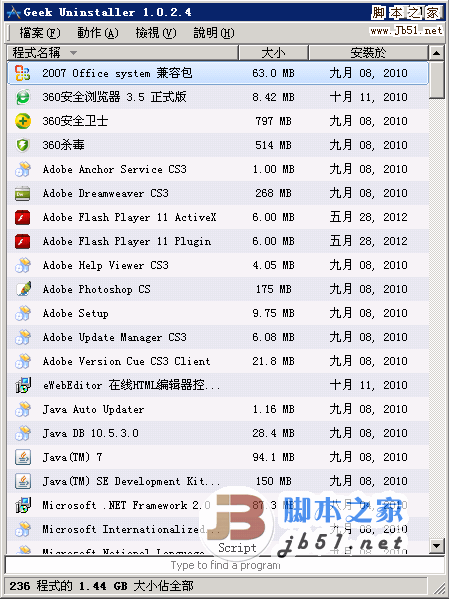
GeekUninstaller 极客专业卸载清除软件 v1.5.2.165 中文绿色免费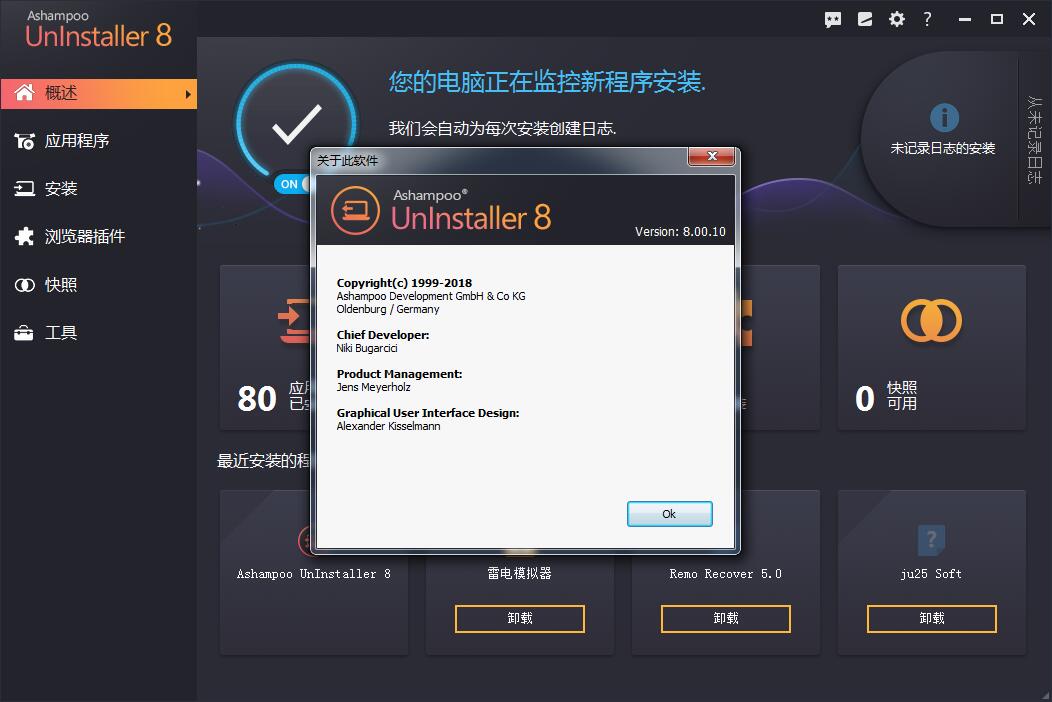
Ashampoo UnInstaller 8 V8.00.10 中文安装版(附破解补丁+安装破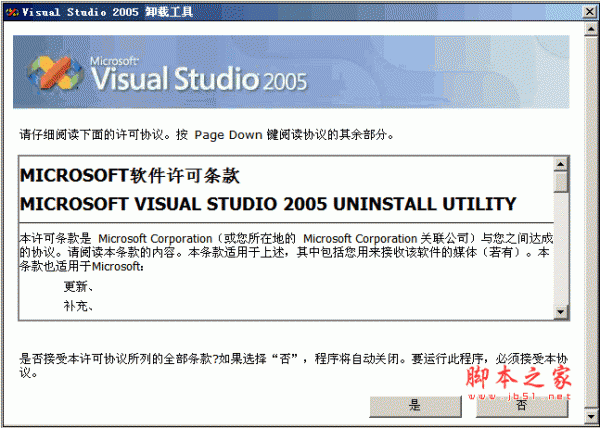
Visual Studio 2005 卸载工具官方版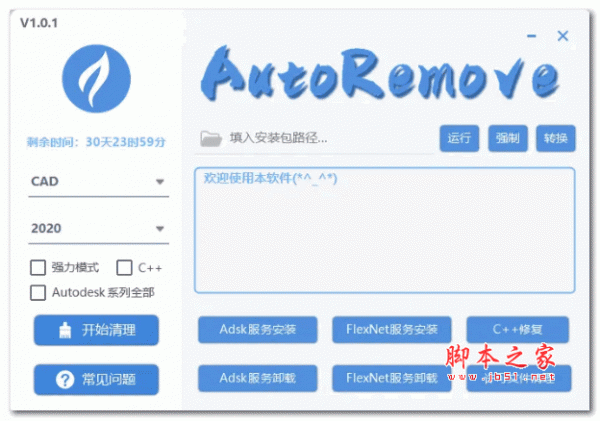
AutoRemove(CAD卸载工具) V0.0.3 绿色免费版
系统清理优化工具CCleaner Professional Plus v6.30 中文注册版(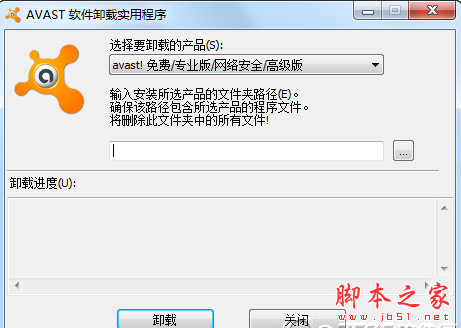
avast! 杀毒软件官方卸载工具aswClear 18.3.3860.0 官方中文版
相关文章
-
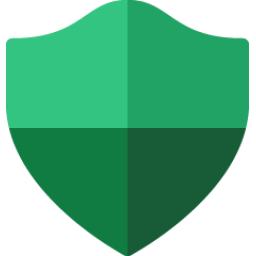 PyDebloatX(卸载win10默认应用软件) v1.12.0 免费绿色单文件版
PyDebloatX(卸载win10默认应用软件) v1.12.0 免费绿色单文件版PyDebloatX是一款针对Windows操作系统的开源软件,它可以删除Windows系统中不需要的组件和应用,以提升系统性能并释放磁盘空间,欢迎需要的朋友下载使用...
-
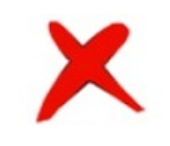 CAD深度清理工具 AVapps Drawing Purge 9.0.0 2024.8.27 免费安装中文版(支持CAD2022-2025)
CAD深度清理工具 AVapps Drawing Purge 9.0.0 2024.8.27 免费安装中文版(支持CAD2022-2025)Drawing Purge是一款功能强大的DWG文件清理工具。中文版可以同一时间处理多个图形,用户无需打开文件只要将文件拖进该工具就能进行处理,每个文件只需要1S就能处理完成,非...
-
 金舟Uninstaller卸载工具 v2.1.0 官方安装版
金舟Uninstaller卸载工具 v2.1.0 官方安装版金舟Uninstaller卸载工具是一款功能全面的电脑软件卸载工具,能够帮助用户轻松管理并快速卸载软件、可疑驱动和卸载残留,此工具专业解决系统盘空间不足、软件卸载不干净和流...
-
 Device Cleanup Tool win设备清理工具 v1.3.1 绿色免费版32/64位
Device Cleanup Tool win设备清理工具 v1.3.1 绿色免费版32/64位Device Cleanup Tool是一款设备清理工具,通过这个软件解决问题只需单击几下即可快速、简单地删除不用的设备,让音频设备等等序号归零,欢迎需要的朋友下载使用...
-
 智能C盘清理 v3.3.343.1 官方安装版
智能C盘清理 v3.3.343.1 官方安装版智能C盘清理支持智能扫描、C盘瘦身、碎片清理以及垃圾清理等,本站提供的是这款软件的安装版本...
-
 青鸟清理(电脑清理软件)v3.0 官方安装版
青鸟清理(电脑清理软件)v3.0 官方安装版青鸟清理专业的电脑清理软件,该软件支持通过清理不需要的临时文件、系统垃圾、冗余程序等,释放被占用的磁盘空间,提高电脑运行速度等...
下载声明
☉ 解压密码:www.jb51.net 就是本站主域名,希望大家看清楚,[ 分享码的获取方法 ]可以参考这篇文章
☉ 推荐使用 [ 迅雷 ] 下载,使用 [ WinRAR v5 ] 以上版本解压本站软件。
☉ 如果这个软件总是不能下载的请在评论中留言,我们会尽快修复,谢谢!
☉ 下载本站资源,如果服务器暂不能下载请过一段时间重试!或者多试试几个下载地址
☉ 如果遇到什么问题,请评论留言,我们定会解决问题,谢谢大家支持!
☉ 本站提供的一些商业软件是供学习研究之用,如用于商业用途,请购买正版。
☉ 本站提供的Device Cleanup Tool win设备清理工具 v1.3.1 绿色免费版32/64位资源来源互联网,版权归该下载资源的合法拥有者所有。